- Aygıt Yöneticisi'nde Bluetooth gri olduğunda, diğer aygıtlarla bağlantı kuramazsınız.
- Hatayı düzeltmek için özel yerleşik sorun gidericiyi çalıştırabilir veya buradaki diğer yöntemleri deneyebilirsiniz.
- Ayrıca, Aygıt Yöneticisi'nde neden Bluetooth seçeneği olmadığını öğrenin.
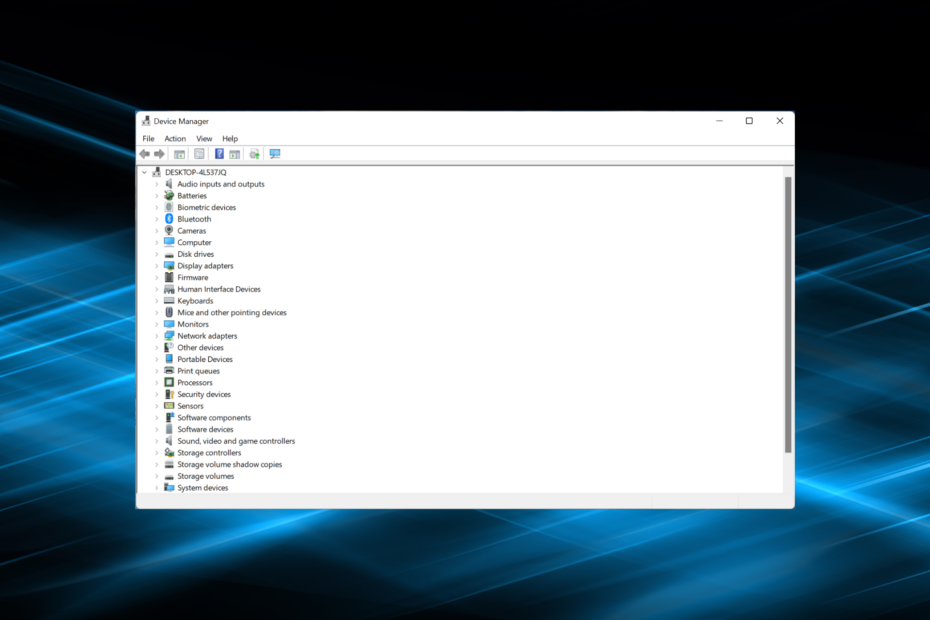
XİNDİR DOSYAYI TIKLAYARAK KURULUM
Bu yazılım, sürücülerinizi çalışır durumda tutar, böylece sizi yaygın bilgisayar hatalarından ve donanım arızalarından korur. Tüm sürücülerinizi şimdi 3 kolay adımda kontrol edin:
- DriverFix'i indirin (doğrulanmış indirme dosyası).
- Tıklamak Taramayı Başlat tüm sorunlu sürücüleri bulmak için.
- Tıklamak Sürücüleri güncelle yeni sürümleri almak ve sistem arızalarını önlemek için.
- DriverFix tarafından indirildi 0 okuyucular bu ay
Bluetooth, çevre birimleriyle hızlı bağlantı sağlar, mikrofonlar, hoparlörlerveya diğer aksesuarlar. Ancak, birkaç kullanıcı Bluetooth'un Aygıt Yöneticisi'nde gri olduğunu bildirdi.
Bu olduğunda, bilgisayarın harici çevre birimlerine bağlanma yeteneği etkilenir ve deneyiminiz etkilenir.
Öyleyse, Aygıt Yöneticisi'nde Bluetooth gri olduğunda işleri düzeltmenin en iyi yollarını bulalım.
Bluetooth cihazı neden gri renkte görünüyor?
Grileşmiş bir cihaz gördüğünüzde, iki şeye işaret eder. Aygıt daha önce bilgisayara bağlıydı ancak donanım profilinde bulunmasına rağmen şu anda bağlı değil (veya açık değil). Veya artık bağlı olmayan bir cihazın kopyası olabilir.
Çoğu durumda, bağlantı sorunları nedeniyle Bluetooth cihazı seçeneği grileşir. Ayrıca yazılımla ilgili bir sorun, sürücüyle ilgili bir şey veya çakışan bir uygulama olabilir.
Aygıt Yöneticisi'nde neden Bluetooth seçeneği yok?
İlk olarak, bilgisayarınız Bluetooth'u desteklemiyorsa, Aygıt Yöneticisi'nde bunun için bir seçenek olmayacaktır. Veya Bluetooth, Aygıt Yöneticisi'nde gizlenmiş olabilir ve gizli aygıtları görüntülemeniz gerekir.
- Başlat Aygıt Yöneticisiöğesine tıklayın ve görüş menü üstte.
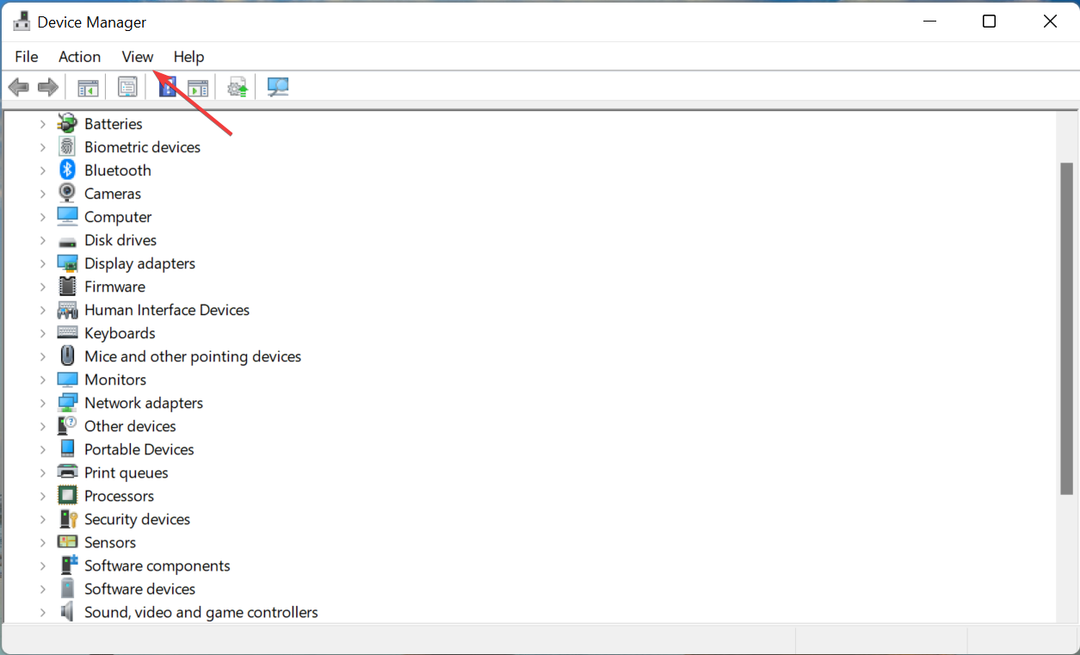
- Seçme Gizli cihazları göster görünen seçenekler listesinden.
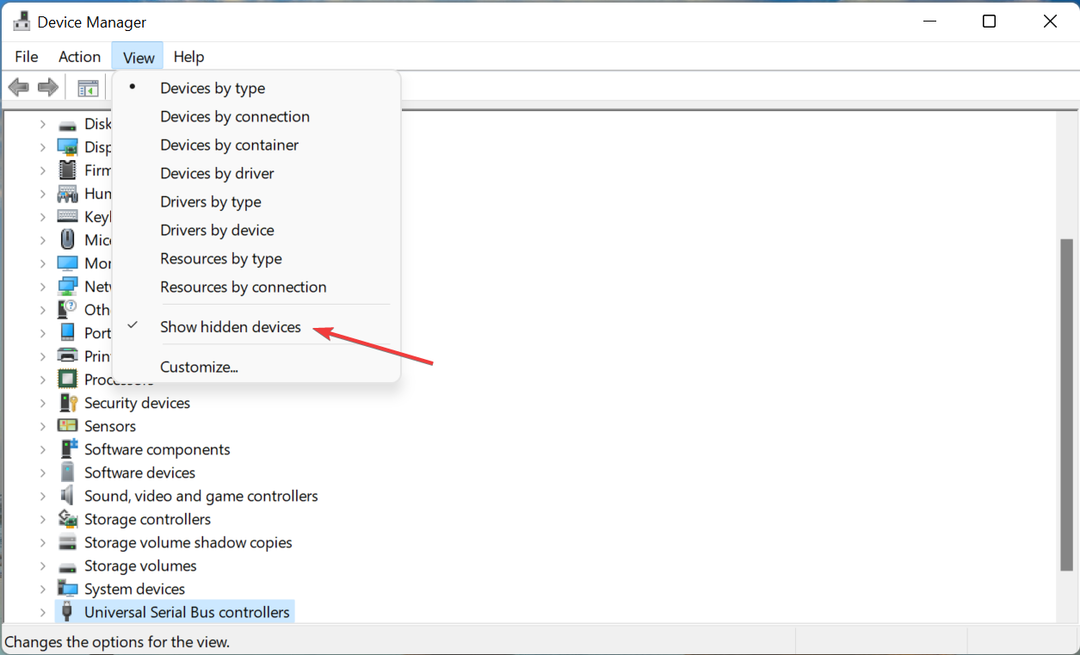
Grileşmiş bir Bluetooth cihazını nasıl düzeltirim?
1. Özel sorun gidericiyi çalıştırın
- Basmak pencereler + ben çalıştırmak Ayarlarve üzerine tıklayın sorun giderme.
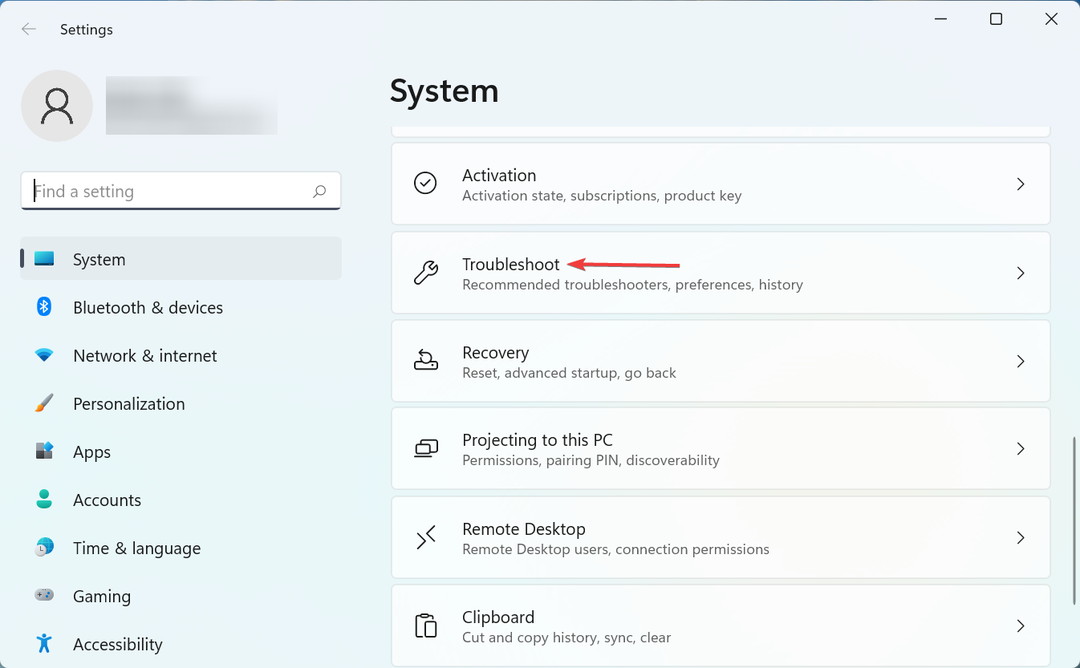
- Ardından, üzerine tıklayın Diğer sorun gidericiler.
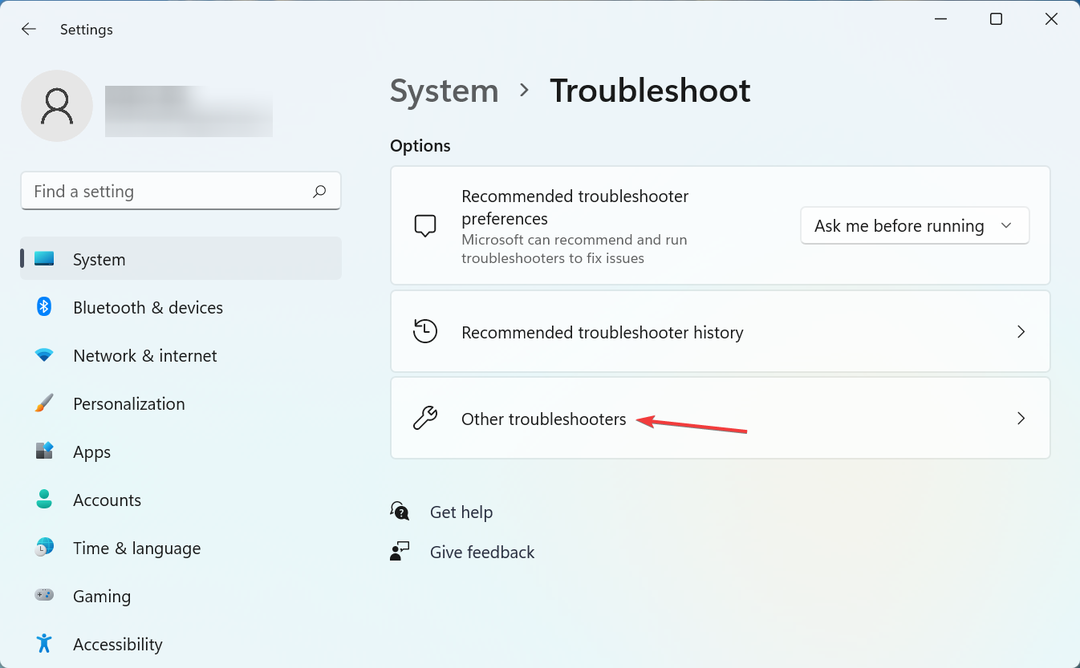
- Tıklamak Koşmak bitişik, yanında Bluetooth.
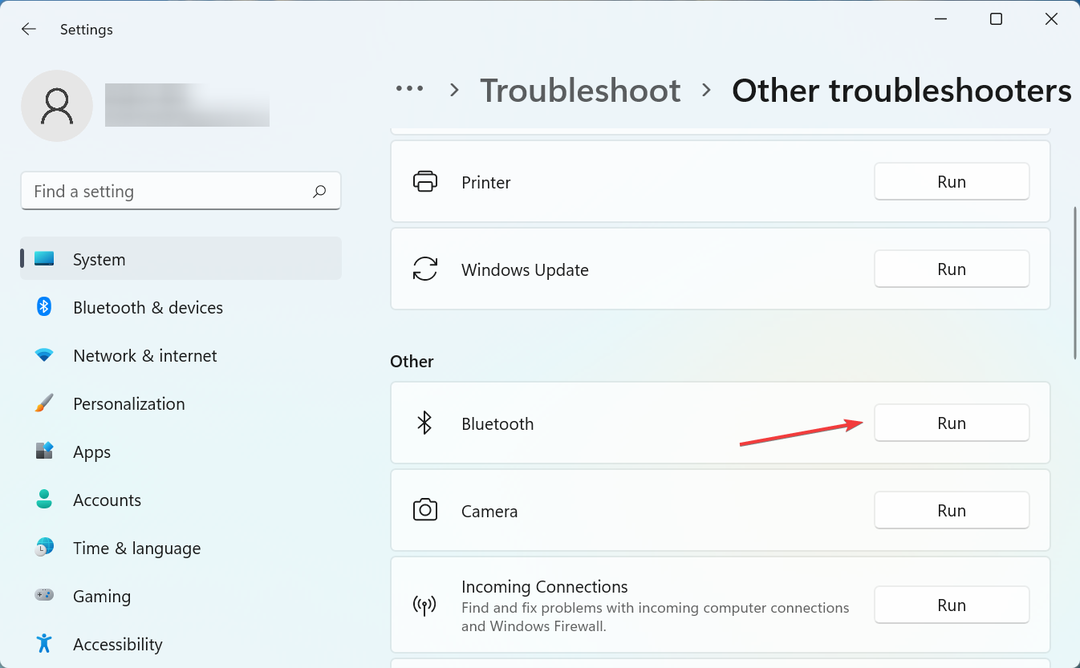
Aygıt Yöneticisi'nde Bluetooth yoksa veya gri renkteyse, özel sorun gidericiyi çalıştırmak yardımcı olabilir.
2. Sürücüyü güncelle
- Başlat Aygıt Yöneticisi ve üzerine çift tıklayın Bluetooth buraya giriş.
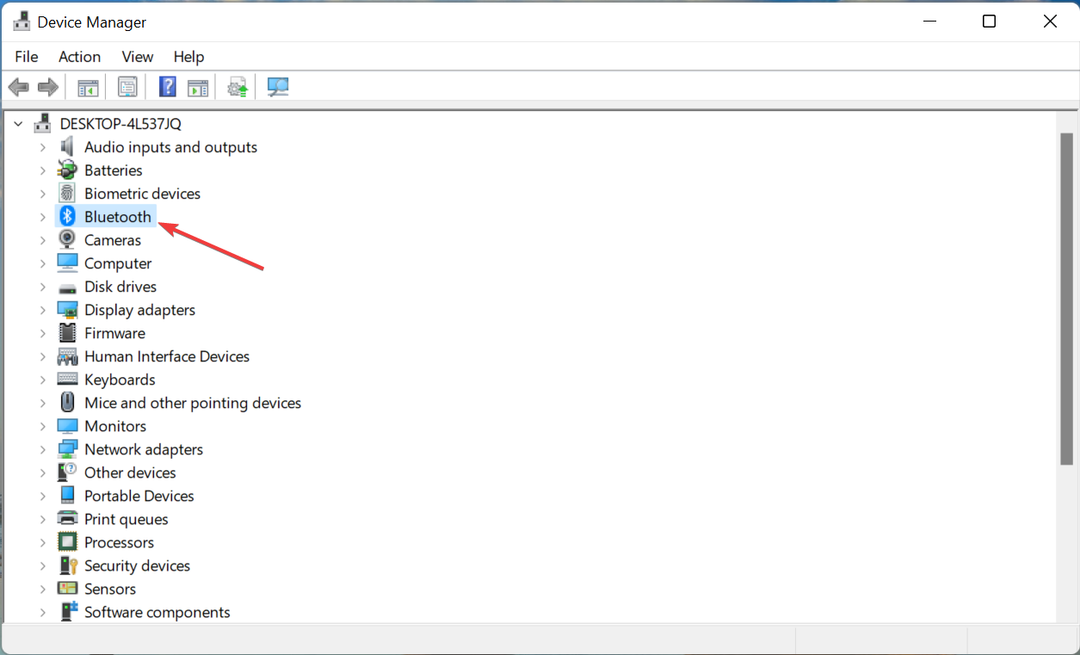
- Şimdi, sağ tıklayın Bluetooth bağdaştırıcı ve seçin Sürücüyü güncelle.
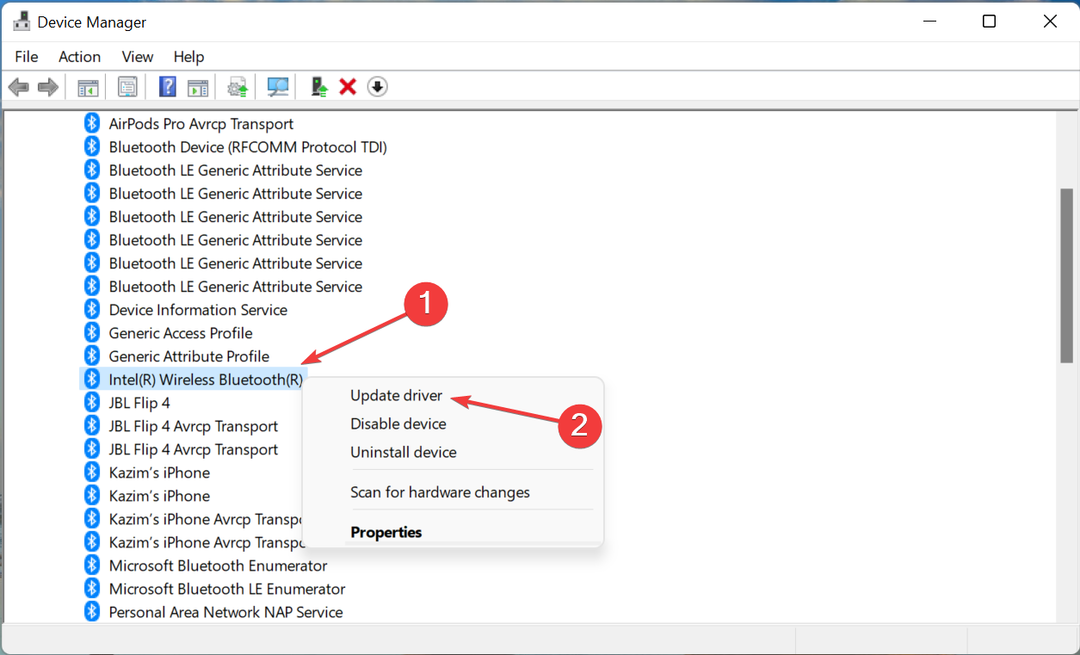
- Ardından, seçin Sürücüleri otomatik olarak ara.
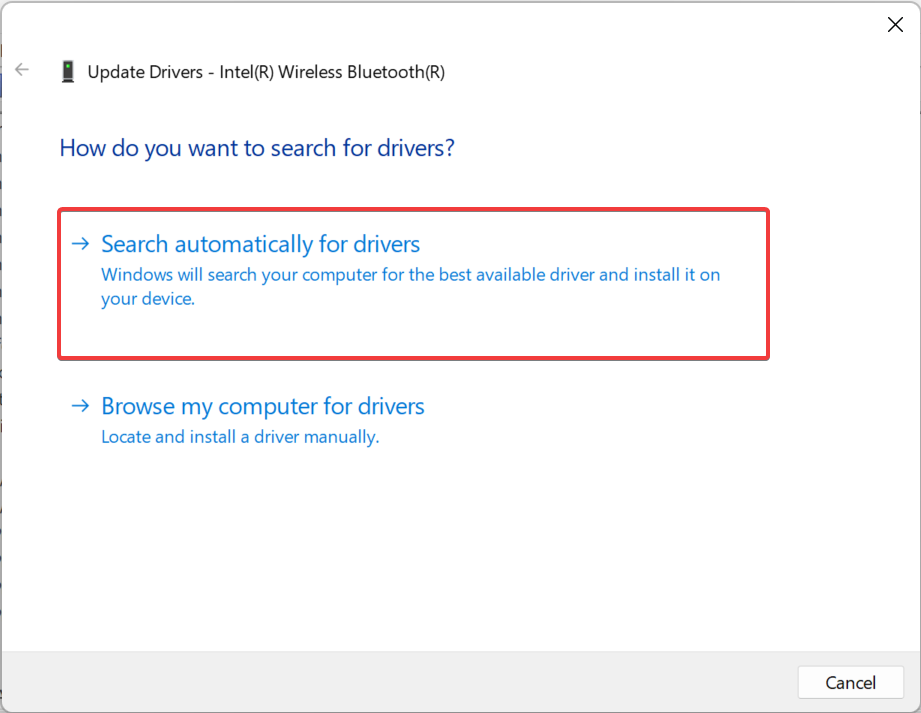
Aygıt Yöneticisi'nde Bluetooth'un yanında bir ünlem işareti görürseniz, sürücüyü yeniden yüklemeniz yeterlidir.
Bluetooth sürücülerini Aygıt Yöneticisi'nde görünecek şekilde güncellemek için başka bir seçenek, yanlış sürücü yüklendiğinde ciddi hasarı önleyebilecek otomatik bir çözüm kullanmaktır.
Test ettiğimiz sürücü güncelleme yazılımı, bilgisayarınızı hızla tarayan ve güncel olmayan sürücüleri olan tüm donanım aygıtlarını listeleyen DriverFix'tir. DriverFix'ten gelen tarama raporu, Bluetooth sürücüsünün güncellenmesi gerektiğini gösterebilir.
⇒DriverFix'i edinin
- Windows 10/11'de Titriyorsa Aygıt Yöneticisi Nasıl Onarılır
- Aygıt Yöneticisinde İşlemi Düzeltmenin 3 Yolu İptal Edildi
- Windows 11'de Internet Explorer'ı Kullanmaya Devam Etmenin 3 Kolay Yolu
- Windows 11'de S Modu Nasıl Kapatılır/Açılır [2 Hızlı Yöntemler]
3. En son Windows güncellemesini kaldırın
- Basmak pencereler + ben çalıştırmak Ayarlarve seçin Windows güncelleme.
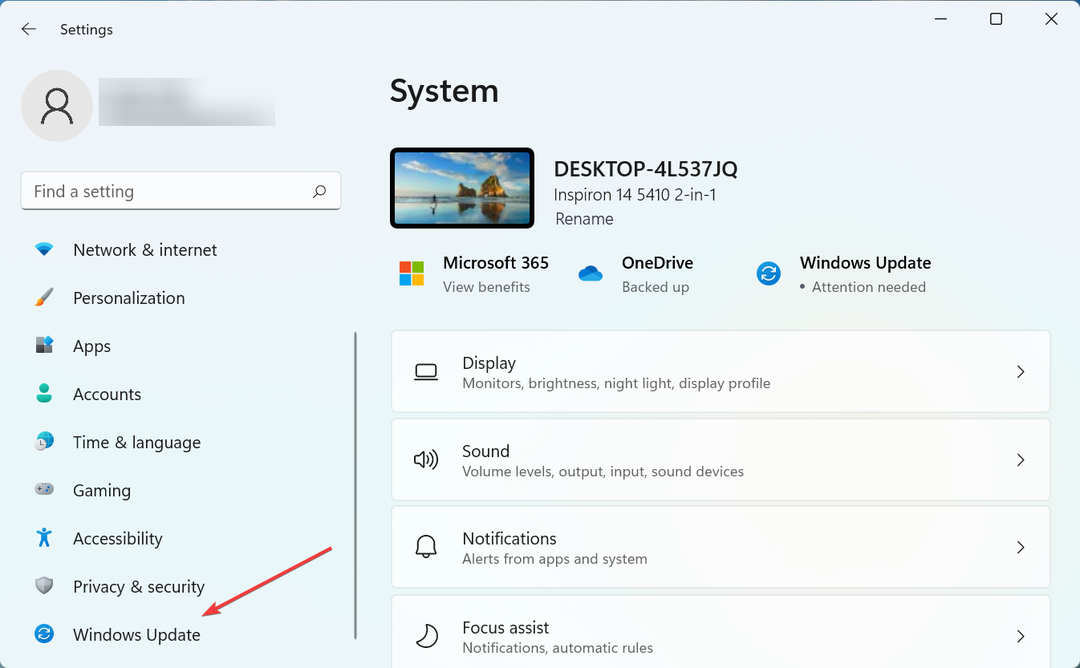
- Şimdi, tıklayın Geçmişi güncelle.

- Tıklamak Güncellemeleri kaldır.
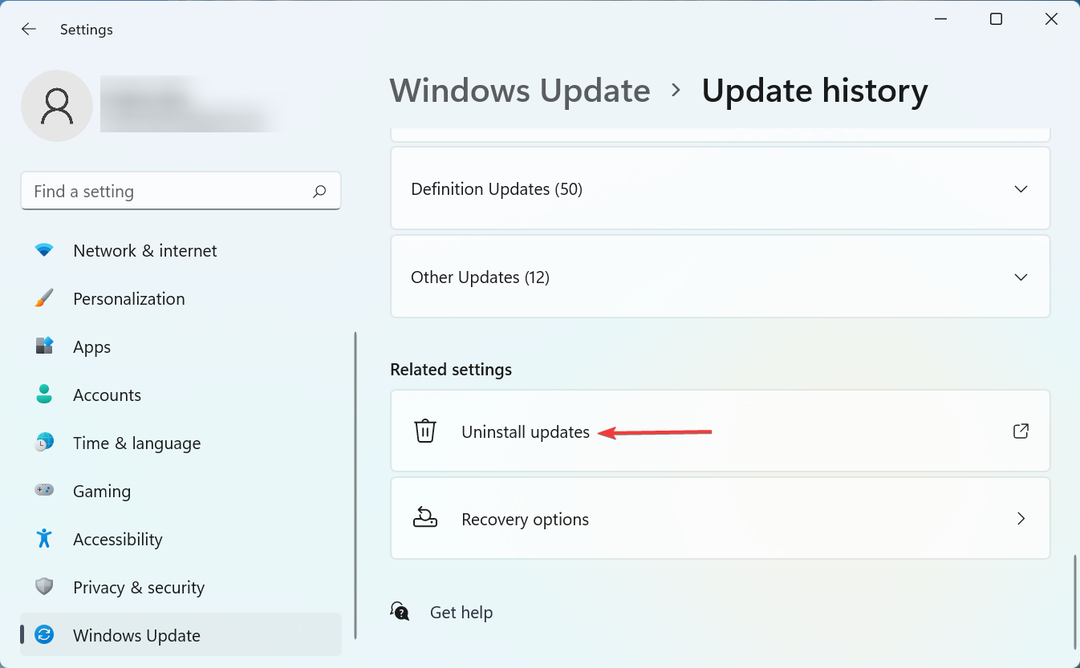
- En son seç Windows güncellemeve üzerine tıklayın Kaldır.
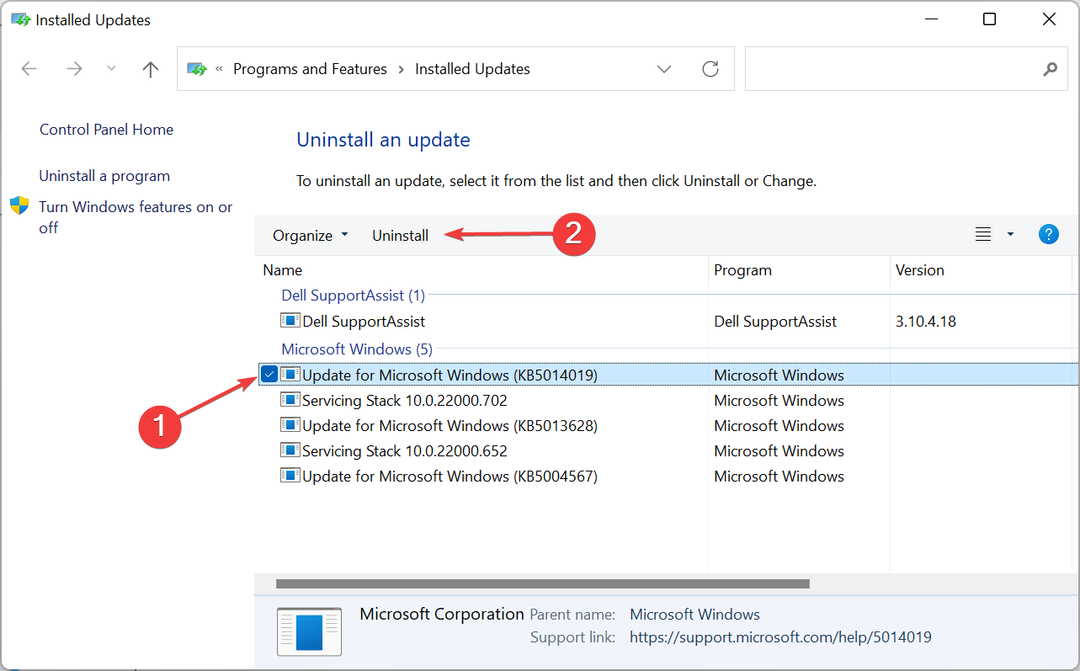
- Son olarak, tıklayın Evet onay isteminde.
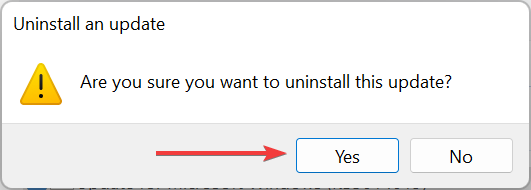
Bilgisayarınızdaki Aygıt Yöneticisi'nde Bluetooth yoksa, sorunları düzeltmenin tüm yolları bunlardır. Ayrıca, aşağıdaki durumlarda ne yapacağınızı öğrenin. Bluetooth cihazları algılamıyor.
Aşağıdaki yorumlar bölümünde hangi düzeltmenin işe yaradığını bize bildirin.
 Hala sorun mu yaşıyorsunuz?Bunları bu araçla düzeltin:
Hala sorun mu yaşıyorsunuz?Bunları bu araçla düzeltin:
- Bu PC Onarım Aracını İndirin TrustPilot.com'da Harika olarak derecelendirildi (indirme bu sayfada başlar).
- Tıklamak Taramayı Başlat PC sorunlarına neden olabilecek Windows sorunlarını bulmak için.
- Tıklamak Hepsini tamir et Patentli Teknolojilerle ilgili sorunları çözmek için (Okuyucularımıza Özel İndirim).
Restoro tarafından indirildi 0 okuyucular bu ay


